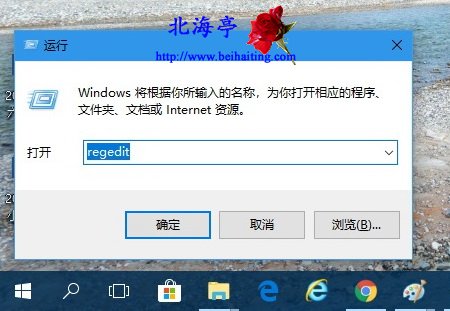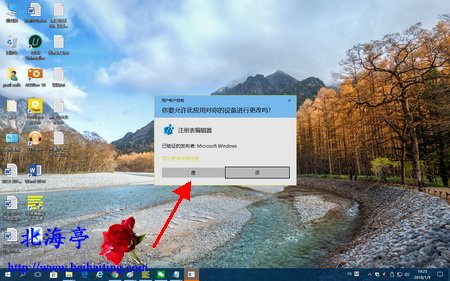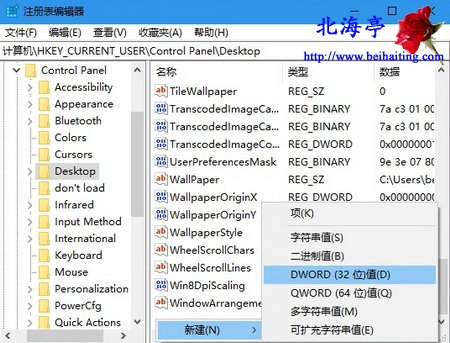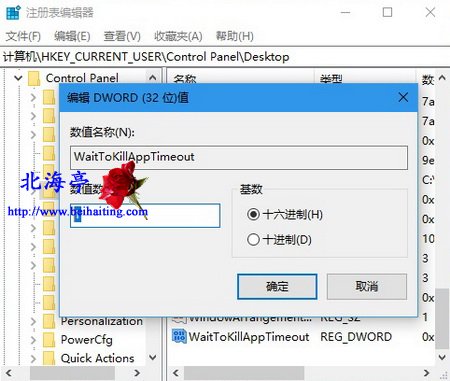|
Win10应用程序响应时间长怎么办?选择令其自生自灭,还是查找解决办法?您会选择哪一种做法?对系统稍有了解,就不会认为这是正常现象。高手网友给我们这些菜鸟准备的解决Win10应用程序响应时间长的操作方法,大致如下所述,解决办法设计修改注册表,建议提前备份注册表。具体方法请参考:Win10如何备份注册表? 第一步、使用Win+R呼出运行命令输入框,输入regedit,点击确定按钮或者按回车键
温馨提示:一旦出现用户账户控制提示窗口也别害怕,点击“是”就可以了
第二步、在注册表编辑器窗口,依次展开并定位至HKEY_CURRENT_USER\Control Panel\Desktop,在右侧窗口的空白处单击鼠标右键,鼠标指向弹出菜单中“新建”,然后点击次级菜单中的“DWORD(32位)值”,并将该值命名为WaitToKillAppTimeout,并对其双击鼠标左键
第三步、在打开的编辑DWORD(32位)值窗口,把数值数据修改为1,然后点击“确定”
第四步、重新启动电脑,使设置生效 (责任编辑:IT信息技术民工) |